어떤 콘텐츠를 제작하든, 음악을 편집하든, 오디오를 실험하든지, 적절한 소프트웨어를 선택하는 것이 중요합니다. 오다시티는 오디오 편집을 위한 가장 유명하고 널리 사용되는 오픈 소스 소프트웨어 솔루션 중 하나입니다. 본 텍스트 안내서에서는 오다시티의 기능을 포괄적으로 살펴보고 소프트웨어를 효과적으로 활용하여 자신만의 오디오 프로젝트를 시작하는 방법을 배웁니다.
주요 결론
- 오다시티는 오디오 녹음 및 편집을 위한 다재다능한 소프트웨어입니다.
- 사용자 인터페이스는 처음에 혼란스러울 수 있지만, 많은 유용한 기능을 제공합니다.
- 툴바를 효과적으로 사용하면 작업 방식을 크게 개선할 수 있습니다.
- 오디오 선택 및 편집은 숙달해야 할 핵심 기능입니다.
단계별 안내
1. 오다시티 열고 사용자 인터페이스 알아보기
오다시티를 열면 즉시 사용자 인터페이스가 표시됩니다. 처음에는 약간 압도되는 느낌일 수 있지만 걱정하지 마십시오—사용할 수 있는 많은 도움이 되는 기능이 있습니다. 주요 도구는 상단 작업 표시줄에 있으며, 쉽게 탐색할 수 있습니다.
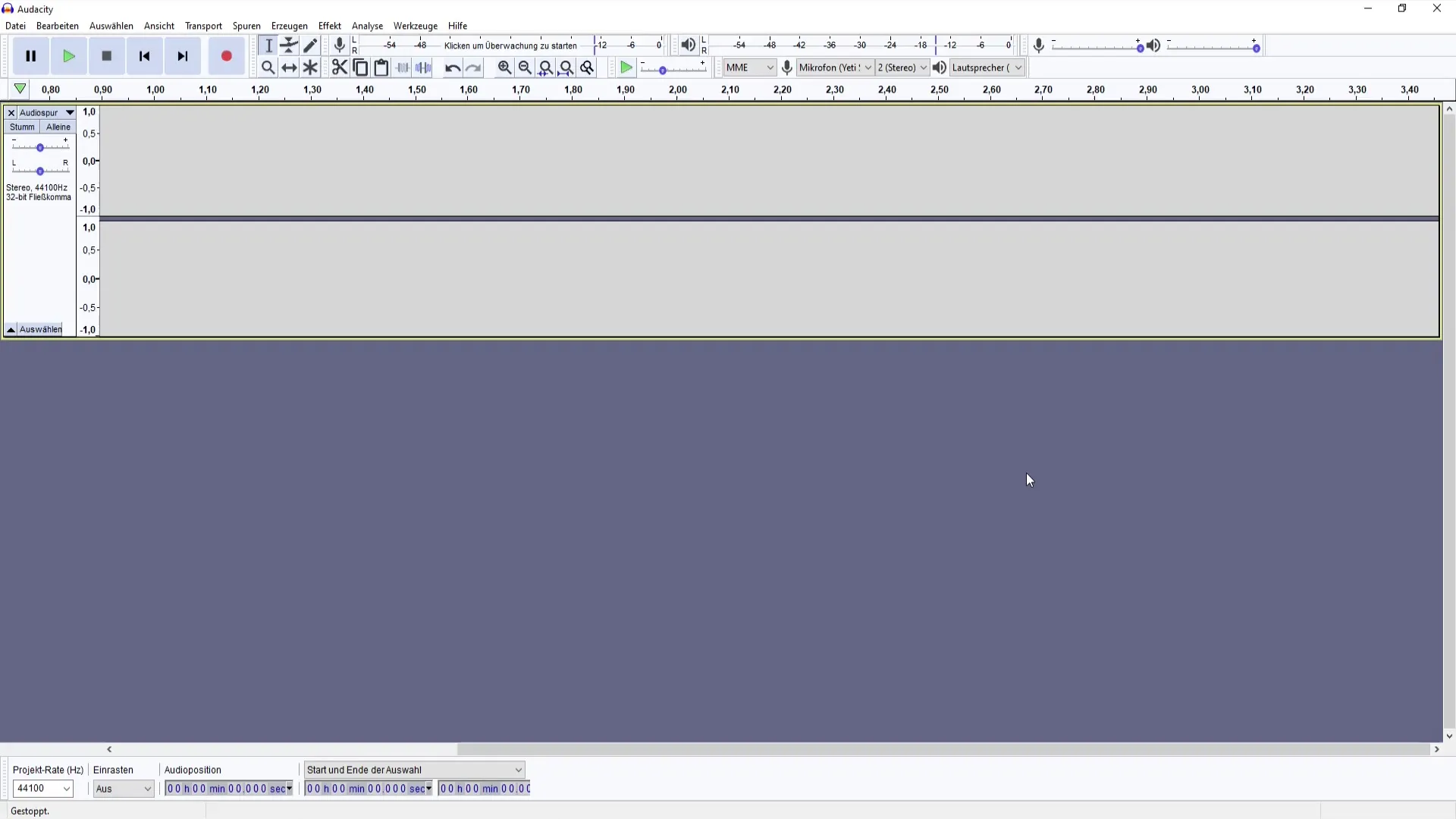
2. 오디오 녹음 시작하기
녹음을 시작하려면 녹음을 시작하려는 지점으로 커서를 이동해야 합니다. 녹음 시작을 도와주는 누를 수 있는 녹음 아이콘을 누르면 프로세스를 쉽게 시작할 수 있습니다. 일시 중지할 수 있는 간단한 방법은 스페이스바를 누르는 것입니다.
3. 줌 기능 활용하기
오다시티에서 줌 기능을 사용하면 녹음 세부사항을 더 잘 편집할 수 있습니다. 마우스로 직접 확대 또는 축소하거나 줌 버튼(F4)을 사용할 수 있습니다. 특히 정밀한 편집을 원할 때 특히 유용합니다.
4. 녹음의 시작과 끝 편집하기
녹음의 시작 또는 끝으로 이동하여 빠른 변경을 수행할 수 있습니다. 긴 녹음 트랙을 편집하는 것이 훨씬 쉬워집니다. 선택 도구(F1)를 사용하여 오디오 스팟의 일부를 선택할 수 있다는 점을 잊지 마세요.
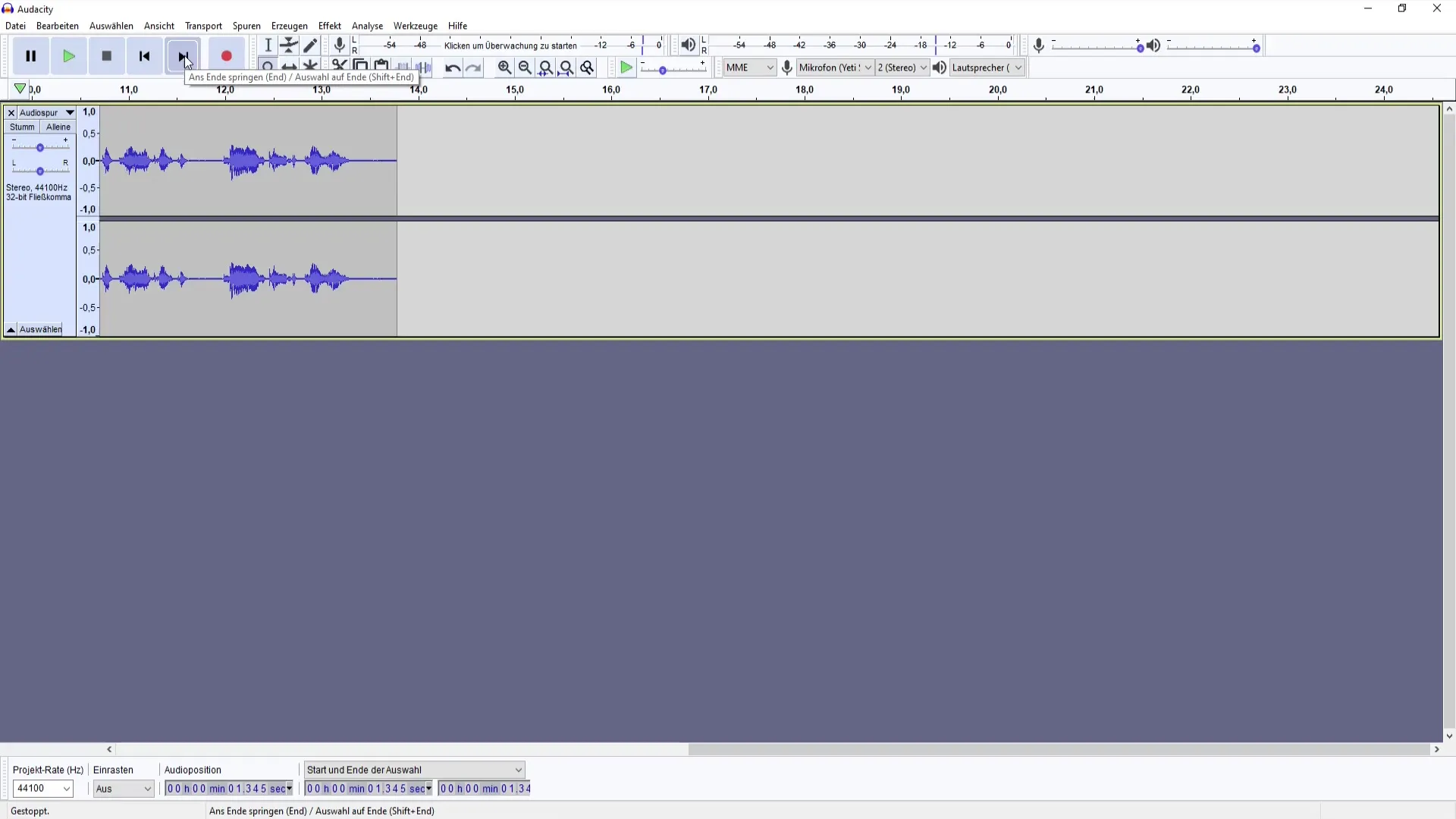
5. 오디오 트랙 편집 및 삭제
녹음 중에 마음에 들지 않는 부분이 있다면 간단히 선택해 삭제할 수 있습니다. 또한 작업을 원활하게 하기 위해 동작을 취소하는 것(컨트롤 + Z)도 유용한 기능입니다.
6. 에너지 모양 기능 사용하기
에너지 모양 도구를 사용하여 오디오 트랙의 음량을 조절할 수 있습니다. 이 기능은 녹음의 다양한 부분을 더 크게 만들거나 작게 만드는 데 매우 유용합니다. 이 기능을 자주 사용하지 않는 사람도 있지만 때로는 조금 어렵기 때문입니다.

7. 잘라내기 도구 및 복사/붙여넣기
잘라내기 도구를 사용하여 오디오 스팟을 선택하고 잘라낼 수 있습니다. 또한 오디오를 복사 (컨트롤 + C)하고 새 위치에 붙여넣기(Ctrl + V)할 수도 있습니다. 여러 부분을 다시 배열하려는 경우 특히 유용합니다.
8. 오디오 소스 선택하기
상단 툴바에서 오디오 소스를 선택할 수 있습니다. 마이크를 연결한 경우 올바르게 선택되었는지 확인하십시오. 출력 장치에 대해서도 마찬가지이며 이는 소리를 제어하는 데 도움이 됩니다.
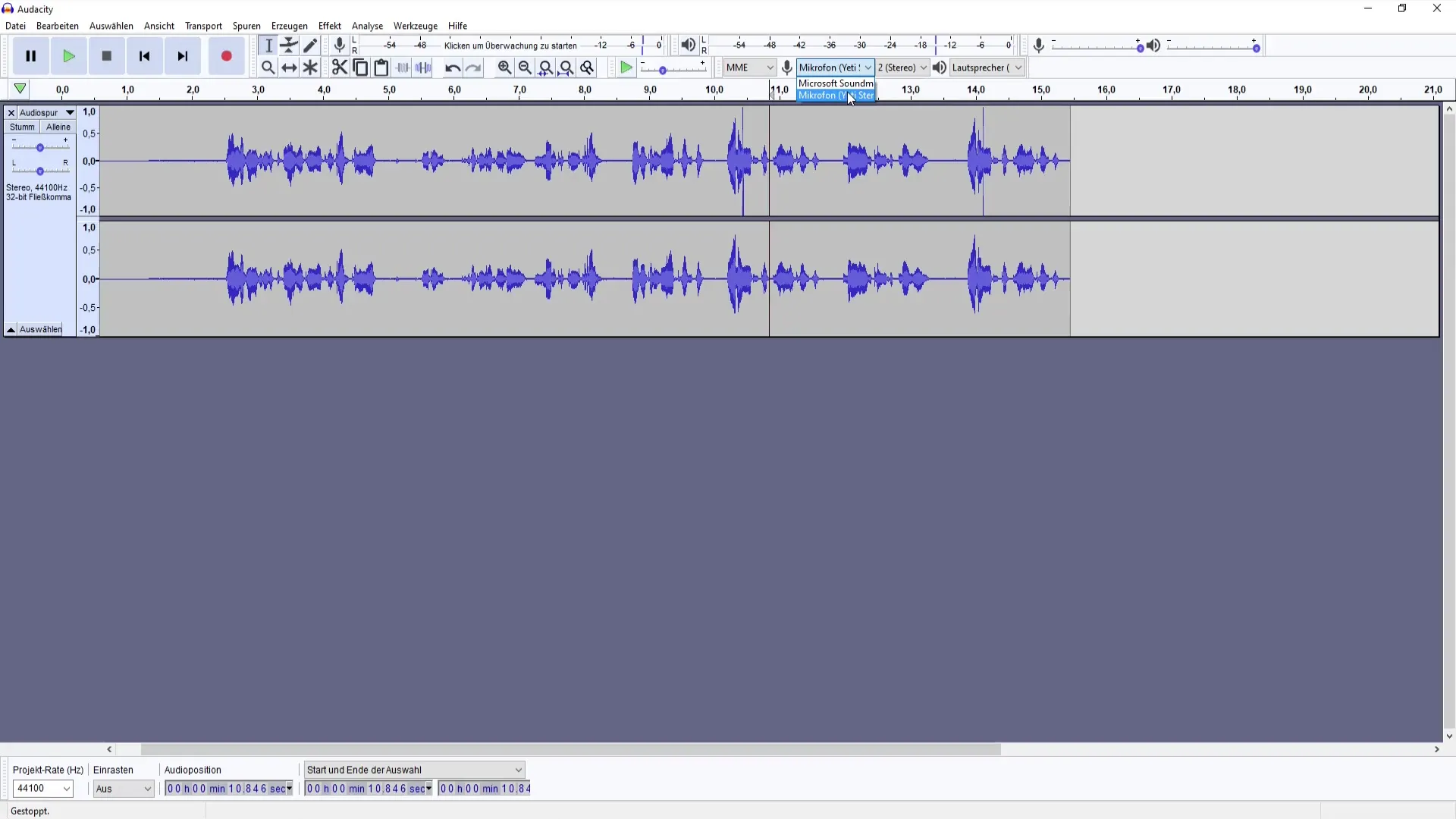
9. 음량 조절 기능
녹음의 강도를 조절할 수도 있습니다. 최대로 설정하든, 크고 작은 사이의 균형을 찾든, 프로젝트에 따라 다릅니다. 녹음하는 동안 음량을 유지하는 것이 중요합니다.
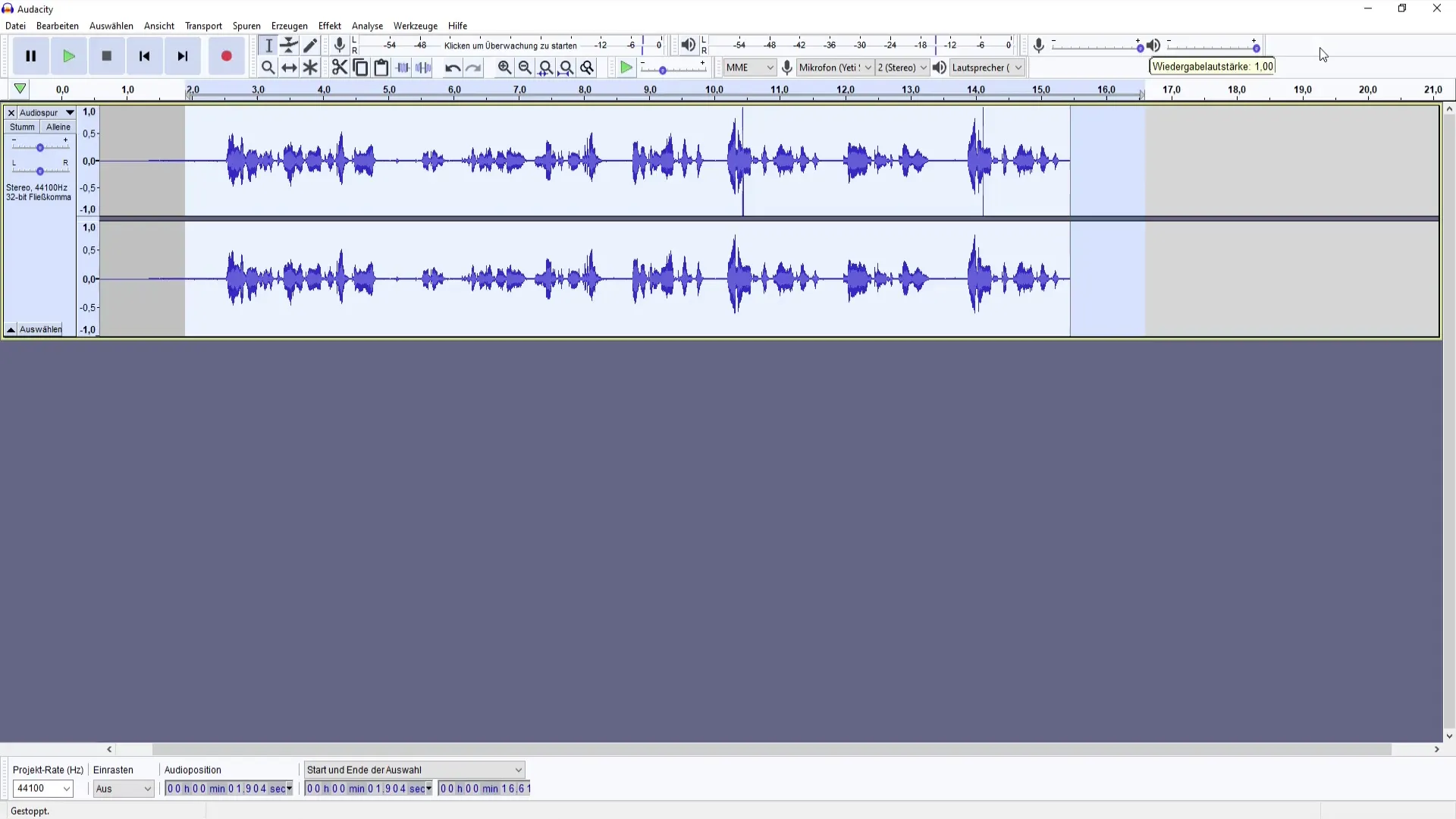
10. 기본 기능 및 조용한 부분 저장하기
오다시티는 녹음 사이에 조용한 부분을 생성할 수 있는 기능도 제공합니다. 이는 다양한 프로젝트에 중요할 수 있으며, 모두에게 필요한 것은 아닐 수 있습니다. 원하는 구조로 녹음을 유지하기 위해 사용할 수 있습니다.

11. 종료 및 추가 단계
기본 기능을 익힌 후 다음 비디오에서 Audacity의 다양한 효과와 특수 기능을 배울 수 있습니다. 이렇게 하면 다음 단계에 완벽하게 준비될 것입니다.

요약
Audacity는 오디오 녹음 및 편집을위한 포괄적이고 다양한 플랫폼을 제공합니다. 여기에 설명된 기본 기능으로 자신의 오디오 프로젝트를 실현하기에 최적으로 준비되어 있습니다. 이 소프트웨어는 처음에는 약간 압도적일 수 있지만 오디오 관리에 대한 훌륭한 도구를 제공합니다.


